Page 1

DC 5330
Manuel de l'utilisateur
Page 2

Copyright
Copyright (c) 2003 par BenQ Corporation. Tous droits réservés. Aucune portion de la
présente publication ne peut être reproduite, transmise, transcrite, stockée dans un
système de restitution ni traduite en aucune autre langue ou aucun autre langage
informatique que ce soit, sous quelque forme ou par quelque moyen que ce soit,
électronique, mécanique, magnétique, optique, chimique, manuel ou autre, sans
l'autorisation écrite préalable de BenQ Corporation.
Les noms de sociétés ou de produits sont des marques commerciales ou des marques
déposées de leurs sociétés respectives.
Avis de dégagement de responsabilité
BenQ ne donne aucune garantie d'aucune sorte concernant ce document, y compris,
mais non limité à, les garanties implicites de valeur commerciale ou de convenance pour
un usage particulier. BenQ n'assume aucune responsabilité quant aux erreurs que
pourrait contenir le présent document. BenQ ne s'engage en aucune façon à mettre à
jour ni à renouveler les informations contenues dans le présent document.
Entretien de votre appareil photo
Ne pas utiliser votre appareil photo en-dehors des limites environnementales
suivantes: température : O
Ne pas utiliser ni stocker votre appareil photo dans les environnements décrits ci-
dessous :
Exposition directe au soleil.
Endroits très humides et poussiéreux.
A proximité d'appareils de conditionnement d'air, de chauffages électriques ou d'autres
sources de chaleur.
Dans une voiture fermée directement exposée au soleil.
Evitez les endroits soumis à de fortes secousses.
Si votre appareil venait à être mouillé, essuyez-le dès que possible avec un chiffon sec.
Le sel de l'eau de mer risque d'endommager sévèrement l'appareil photo.
Ne pas utiliser de dissolvants organiques tels que de l'alcool, etc., pour nettoyer votre
appareil photo.
Si l'objectif du viseur est sale, veuillez utiliser une brosse à objectif ou un chiffon doux
pour nettoyer l'objectif. Ne pas toucher l'objectif avec vos doigts.
Afin d'éviter tout risque d'électrocution, ne tentez pas de démonter ni de réparer
l'appareil vous-même.
L'eau risque de causer un incendie ou une électrocution. C'est pourquoi vous êtes
invité à ranger votre appareil photo dans un endroit sec.
Ne pas utiliser votre appareil à l'extérieur s'il pleut ou s'il neige
Ne pas utiliser votre appareil dans l'eau.
Si une substance étrangère ou de l'eau pénètre dans votre appareil, veuillez éteindre ce
dernier immédiatement, enlever les piles et débrancher le transformateur. Enlevez les
substances étrangères ou l'eau, et envoyez l'appareil à un centre de maintenance.
Transférez les données sur votre ordinateur dès que possible afin d'éviter tout risque
de perte de vos données graphiques.
°
C à 40°C, humidité relative : 45% ~ 85%.
Page 3

Table des matières BenQ DC 5330
1. Présentation de votre DC 5330 .................1
1.1. Vérification du contenu du paquet ..................1
1.2. Les éléments qui composent le DC 5330 et
leur désignation ....................................................1
1.2.1. Vue avant .........................................................................1
1.2.2. Vue arrière ......................................................................2
1.2.3. Vue du haut ....................................................................2
1.2.4. Vue du bas ......................................................................2
1.2.5. Molette de mode et latitude de mise au point .......2
2. Préparatifs pour l'utilisation de votre DC
5330 ..................................................................3
2.1. Comment allumer et éteindre l'appareil ........3
2.2. Chargement de la batterie et de la carte SD :3
2.3. Réglages de base : ................................................4
3. Utilisation du DC 5330 ................................. 5
Mode de fonctionnement ..........................................6
3.1.Mode Vidéo ...........................................................6
3.2. Mode Capture ......................................................7
3.2.1. Prise des images .............................................................7
3.2.2. Réglage du FLASH .........................................................9
3.2.3. Retardateur .....................................................................9
3.2.4. Réglage de la Prise de vues continue ........................9
3.2.5. Réglage du Mode Capture ...........................................10
3.3. Mode Lecture .......................................................12
3.4. Mode Macro ..........................................................14
3.5. Mode Configuration Dsc ...................................15
4. Fonctions PC ................................................... 17
4.1. Installation des logiciels de l'appareil photo
numérique ..............................................................17
I
Page 4

Table des matières BenQ DC 5330
4.2. Les logiciels de ce CD d'installation ................18
4.3. Télécharger les images .......................................19
5. Dépannage (Tableau des messages
d'erreur) ..........................................................20
6. Spécifications ...................................................21
7. Informations concernant les réparations .. 23
II
Page 5

Manuel de l'utilisateur BenQ DC 5330
RÉSENTATION DE VOTRE
1. P
1.1. Vérification du contenu du paquet
Le paquet devrait contenir les éléments suivants :
DC 5330
Appareil photo
numérique DC 5330
Batterie
Pochette pour appareil Câble USB
CD-ROM logiciels DC 5330
Dragonne
Chargeur de batterie
1.2. Les éléments qui composent le DC 5330 et leur
désignation
1.2.1. Avant Affichage
Molette de Mode
Crochet pour
dragonne
Arrêt manuel
Déclencheur
Flash
Viseur
Microphone
Témoin lumineux
autofocus
Témoin lumineux du
retardateur
Objectif zoom
Connecteur Entrée
CC et USB
1
Page 6
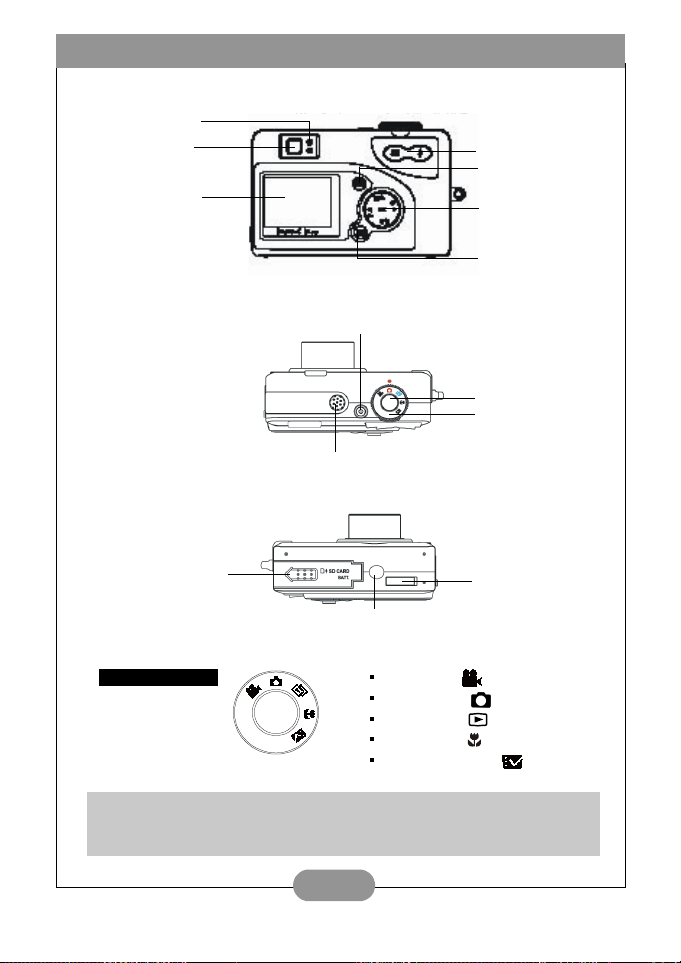
Manuel de l'utilisateur BenQ DC 5330
1.2.2. Arrière Affichage
Témoin lumineux
Alimentation/Flash
Viseur
Moniteur LCD
TFT
1.2.3. Haut Affichage
1.2.4. Bas Affichage
Bouton d'alimentation
Haut-parleur
Bouton Zoom
Bouton Affichage
Sélecteur à cinq
positions
Bouton de sélection
de menu
Déclencheur
Molette de Mode
Compartiment pour
batterie et carte SD
Montage trépied
Connecteur d'accueil
1.2.5. Molette de mode et latitude de mise au point
Molette de Mode
Mode Vidéo ( )
Mode Capture ( )
Mode Lecture ( )
Mode Macro ( )
Mode Configuration ( )
Remarque
Utilisez exclusivement la batterie spécifiée ou l'adaptateur secteur spécifié (5V 2A)
avec cet appareil. Toute autre source d'alimentation risque de causer un incendie.
2
Page 7

Manuel de l'utilisateur BenQ DC 5330
RÉPARATIFS POUR L'UTILISATION DE VOTRE
2. P
2.1. Comment allumer et éteindre l'appareil
1. Repérez le bouton d'alimentation qui se trouve
au sommet de l'appareil.
2. Appuyez sur le bouton alimentation pour mettre
l'appareil SOUS et HORS tension.
Bouton MARCHE/ARRET de l'alimentation
DC 5330
Le témoin lumineux qui se trouve à l'arrière reste vert lorsque l'alimentation est en MARCHE.
2.2. Chargement de la batterie et de la carte SD :
Remarque
Cet appareil utilise une batterie Li-ion. La batterie et la carte SD se partagent le même
compartiment et le même capot.
1. Faites glisser le capot du compartiment pour
batterie/carte SD dans la direction indiquée par
la flèche puis soulevez-le pour ouvrir.
2. Chargez la batterie fournie dans le compartiment.
3. Insérez la carte SD dans son emplacement.
4. Refermez le capot.
Etat de l'énergie de la batterie
Pleine
Moyenne
Basse
Vide
ATTENTION !
1. Chargez complètement la batterie avant de l'utiliser pour la première fois.
2. Pour améliorer les performances de la batterie, veuillez remplacer en même temps
toutes les batteries installées et tenir les batteries éloignées de toute source de
chaleur.
3. Pour mettre la batterie au rebut, veuillez vous reporter à la documentation fournie
par le fabricant de la batterie.
4. La batterie doit être insérée dans le compartiment avec les bornes "+" et "-"
orientées correctement.
3
Page 8

Manuel de l'utilisateur BenQ DC 5330
L'appareil comporte une mémoire flash intégrée. La ou les images peuvent être stockées
soit dans la mémoire intégrée, soit sur la carte mémoire si vous en utilisez une. Vous
remarquerez que si aucune carte mémoire n'est insérée, toutes les opérations se feront
uniquement sur la mémoire flash intégrée. Si la carte mémoire est insérée, les opérations
accomplies n'affecteront que la carte mémoire, et non la mémoire flash intégrée.
Remarque
Remarque
1. Après avoir chargé une nouvelle batterie, l'utilisateur doit redéfinir ses Réglages de base.
2. Ne pas ouvrir le capot du compartiment à batterie/carte SD pendant que l'appareil est
en mode MARCHE. N'enlevez la batterie et la carte SD que lorsque l'appareil n'est pas
utilisé, ou est en mode ARRET.
3. Si vous prévoyez de ne pas utiliser l'appareil pendant une longue période de temps,
enlevez la batterie et la carte SD.
4. La batterie se recharge avec le chargeur.
5. L'appareil tire son énergie de l'entrée CC lorsqu'il est utilisé avec l'adaptateur secteur.
2.3. Réglages de base :
Lorsque vous mettez l'appareil SOUS tension, un "logo BenQ" s'affiche sur l'écran LCD.
Faites pivoter la molette de mode sur la position Configuration DSC. Veuillez procéder aux
réglages suivants :
Lorsque vous mettez l'appareil SOUS
tension, un "logo BenQ" s'affiche sur
l'écran LCD.
Réglage de l'option Langue
Il y a au total neu f lang ues que vou s pouve z choisir pou r interagir avec cet appareil. L'A nglai s
est la langue par défaut. Veuillez vous reporter à Mode de Configuration DSC. (page 15)
Réglage de la Date et de l'Heure
Veuillez vous reporter à Réglage de la date et de l'heure sous Mode de Configuration DSC.
(page 15)
Formatage de la carte SD
Pour formater la mémoire interne, retirez les cartes SD de l'appareil. Pour le formatage,
veuillez vous reporter à Effacer les images sur page 13.
4
Page 9

Manuel de l'utilisateur BenQ DC 5330
TILISATION DU
3. U
La présente section décrit les cinq modes dont dispose l'appareil. Ces modes seront décrits
par le détail plus loin. Cet appareil possède cinq fonctions principales :
Mode Appareil Réglage de fonction Page
Mode Vidéo
DC 5330
Enregistrement de films page 6
Mode Capture
Mode Lecture
Mode Macro
Mode Configuration
DSC
Appuyez une fois sur le bouton affichage pour effacer les icônes de l'écran LCD. Pour
éteindre l'écran LCD, il vous suffit d'appuyer sur le bouton affichage une seconde fois. Pour
économiser l'économie de votre batterie, mieux vaut ne pas laisser votre écran en
MARCHE pendant trop longtemps.
1. Résolution
2. Qualité d'image
3. Effet de couleur
4. Balance des blancs
5. Scène
6. Métrage
7. Netteté
8. Réglage EV
9. ISO
1. Effacer l'image
2. Protéger l'image
3. DPOF
4. Diaporama
5. Note vocale
1. Résolution
2. Qualité d'image
3. Effet de couleur
4. Balance des blancs
5. Scène
6. Métrage
7. Netteté
8. Réglage EV
9. ISO
1. Date et heure
2. Mise hors tension auto
3. DPOF
4. Diaporama
5. Effet audio
6. Langues
7. Sortie TV
8. Restauration
Remarque
page 7
page 12
page 14
page 15
5
Page 10

Manuel de l'utilisateur BenQ DC 5330
Mode de fonctionnement
3.1. Mode
Le Mode Vidéo vous permet d'utiliser l'appareil comme une caméra vidéo, et de
régler le retardateur pour l'enregistrement.
Mode Vidéo
Barre de zoom
1. Placez la Molette de Mode sur le Mode Vidéo.
2. Pour commencer à enregistrer un film, appuyez sur le déclencheur. L'appareil
commencera par vérifier si la mémoire est suffisante pour enregistrer un film. Si la
mémoire est pleine, un signe d'avertissement s'affiche sur l'écran LCD, et l'appareil
quitte automatiquement le mode enregistrement de film.
3. Si aucun message ne s'affiche signalant un problème de mémoire, l'appareil
commence lui-même à enregistrer. Pour arrêter l'enregistrement, appuyez de
nouveau sur le déclencheur.
retardateur :
La durée dépend de la capacité de votre carte SD et de la mémoire interne.
Vidéo
* Les icônes peuvent être supprimées de l'écran en appuyant
sur
Te m p s r e s t a n t
Date ou Heure
Etat de la batterie
le bouton menu une fois.
Pour régler le retardateur dans le mode vidéo, appuyez une fois
sur le bouton de droite pour activer le retardateur. Vous aurez alors
dix secondes pour vous tenir prêt. Le compte à rebours s'affichera sur
l'écran LCD et sera suivi d'un bip sonore.
Remarque
L'utilisateur peut faire un zoom avant et arrière pendant la recherche de son sujet,
mais lorsque l'enregistrement lui-même se fait, la fonction de zoom avant et arrière
n'est plus accessible.
Remarque
6
Page 11

Manuel de l'utilisateur BenQ DC 5330
3.2. Mode Capture
Le mode Capture vous permet de prendre une image unique ou des images en
continu, et de régler votre flash et votre retardateur. Les réglages de l'appareil
fonctionnent selon l'environnement et le réglage. Pour quitter le menu de réglage,
appuyez simplement sur le bouton menu.
3.2.1. Prise des images
1. En Mode Capture, appuyez sur le déclencheur. L'appareil commence par vérifier
qu'il dispose bien de la mémoire suffisante pour stocker l'image. Si la mémoire est
pleine, une icône d'avertissement Mémoire pleine s'affiche sur l'écran LCD.
2. Une fois que la photo est prise, vous pouvez effacer l'image lors de l'aperçu
instantané, ou bien protéger l'image en mode lecture
3. Si vous décidez d'effacer cette image, appuyez vers le bas sur le Sélecteur à cinq
positions. Une icône d'effacement s'affiche sur l'écran LCD, appuyez sur OK pour
exécuter cette fonction.
Prise de vues de base
1. Faites pivoter la molette de mode sur le mode
capture.
2. Regardez dans le viseur/l'écran LCD et essayez
d'aligner votre sujet dans le cadre.
3. Lorsque vous êtes prêt, appuyez une fois sur le
déclencheur.
Fonction Autofocus
Sous le mode Autofocus, l'objectif de l'appareil se met automatiquement au point
lorsque vous enfoncez le déclencheur à mi-course. Pour activer l'Autofocus,
procédez de la façon suivante :
1. Dans les conditions normales, le cadre est blanc. Appuyez
sur le déclencheur jusqu'à mi-course pour activer
l'autofocus. Une fois la mise au point faite, le cadre devient
vert. En cas d'échec, le cadre est rouge.
2. Enfin, appuyez sur le déclencheur pour prendre la photo.
7
Page 12

Manuel de l'utilisateur BenQ DC 5330
Zoom avant/arrière
Cet appareil possède un zoom numérique 4 x. La barre de zoom située sur la gauche
de l'écran LCD informe l'utilisateur de l'état du zoom lorsqu'il appuie sur le bouton de
zoom avant ou arrière. Le zoom peut ressortir ou rentrer automatiquement.
1. Une fois que vous avez aligné votre sujet sur l'écran LCD, appuyez sur le bouton
zoom avant ou arrière pour sélectionner la distance qui vous convient.
2. Vous pouvez agrandir l'image jusqu'à quatre fois sa taille d'origine.
Le zoom numérique 4 x est pris en charge en Mode LECTURE.
Résolution Zoom numérique
5.5 M(S) x 1
3.0M x 4
1.3M x 4
VGA x 4
Remarque
Balance des blancs
Flash
Mode Capture
Barre de
zoom
Nombre restant
* Les icônes peuvent être supprimées de l'écran en appuyant
sur le bouton affichage une fois.
Retardateur
d'images
Métrage
ISO (100/200)
Résolution
Etat de la batterie
8
Qualité
d'image
Icône EV
Prise en
Continu
Date ou
Heure
Page 13

Manuel de l'utilisateur BenQ DC 5330
3.2.2. Réglage du FLASH
Pour régler le Flash, appuyez sur le Sélecteur cinq voies sur la gauche pour
sélectionner le réglage de Flash désiré. Quatre types de réglage de Flash sont
disponibles : Arrêt Flash, Réduction auto des yeux rouges, Flash Fill-in et Nuit. Une
fois que vous avez réglé le Flash, vous pouvez prendre vos photos.
Arrêt Flash
Réduction auto des
yeux rouges
Flash Fill-in
Nuit (Lent)
Le Flash ne sera pas déclenché.
Le Flash sera déclenché en fonction
de la source lumineuse. Si nécessaire,
la fonction de réduction des yeux
rouges sera également activée. (Le
Flash clignotera deux fois, et l'image
sera prise lors du deuxième
déclenchement du flash.)
Le Flash est déclenché avec toutes les
prises.
L'appareil ralentit l'action du
déclencheur mécanique et permet de
retarder le flash.
3.2.3. Retardateur
Pour régler le retardateur en mode capture, veuillez appuyer une fois sur le Sélecteur
à cinq positions sur le bouton de Droite pour activer le retardateur. Vous avez alors
dix secondes pour prendre la pose. Le compte à rebours sera affiché sur l'écran
LCD, et sera suivi d'un bip sonore.
3.2.4. Réglage de la Prise de vues continue
Vous pouvez prendre plusieurs photos de façon successive.
1. Appuyez deux fois sur le bouton de droite jusqu'à ce que l'icône Prise de vues
continue s'affiche sur l'écran LCD.
2. Appuyez de nouveau sur le bouton du déclencheur pour activer la Prise de vues
continue. Puis relâchez le déclencheur après la prise de trois photos.
Remarque
La fonction Prise de vues continue n'est pas disponible si la résolution est réglée sur
5.5M.
9
Page 14

Manuel de l'utilisateur BenQ DC 5330
3.2.5. Réglage du Mode Capture
1. Faites pivoter la molette de mode sur le mode Capture.
2. Pour accéder à/quitter le Mode Capture, appuyez sur le bouton menu.
3. Une fois que vous êtes dans le Réglage du Mode Capture, vous pouvez procéder
aux réglages suivants.
4. Pour sélectionner les réglages des fonctions individuelles, appuyez sur la flèche
HAUT ou BAS.
Fonction Sélection Définition
Résolution L'utilisateur peut choisir l'une
des résolutions suivantes :
VGA
1.3M
3.0M
5.5M
La taille de l'image. La
taille par défaut est de
3.0 M, mais l'utilisateur
peut choisir VGA, 1.3
M, 3.0 M, ou 5.5 M
Qualité d'image L'utilisateur peut faire son
Effet de couleur L'utilisateur peut choisir l'une
Métrage
choix parmi les qualités
suivantes :
Meilleur (Défaut)
Mieux
Basique.
des tonalités de couleur
suivantes :
Normal (défaut)
Sépia
Noir et blanc
L'utilisateur peut
sélectionner l'un des
métrages suivants :
Centre
Spot
Matrice
10
La qualité de l'image.
La qualité par défaut
est Meilleur.
C'est la tonalité qui
sera appliquée à
l'image. Le réglage par
défaut est Normal.
Ce réglage permet de
calculer la meilleure
valeur d'exposition
globale. Le réglage par
défaut est Centre.
Page 15

Manuel de l'utilisateur BenQ DC 5330
Balance des blancs L'utilisateur peut
Netteté
Réglage EV L'utilisateur peut
Scène L'utilisateur peut
ISO L'utilisateur peut
sélectionner l'une des
balances des blancs suivantes:
Auto
Nuance
Soleil
Tungstène
Fluorescent
L'utilisateur peut choisir l'un
de réglages de netteté
suivants :
Normale
Haute
Basse
sélectionner l'un des réglages
EV suivants :
de EV+2.0 à EV -2.0, par
intervalles de 0.5
sélectionner l'une des scènes
suivantes :
Nuit
Portr ait
Paysage
Portrait de nuit
Arrêt
sélectionner l'un des réglages
ISO suivants :
100
200
Auto
Cela permet de régler
la luminosité relative
dans différentes
circonstances. Le
réglage par défaut est
Auto.
Permet d'améliorer le
détail des contours. Le
réglage par défaut est
Normal.
Cette fonction permet
à l'utilisateur de
contrôler la valeur
d'exposition, pour soit
éclaircir soit obscurcir
les images que
l'appareil tente de
mettre au point. La
valeur par défaut est 0.
Ces réglages prédéfinis
permettent à
l'utilisateur de prendre
des photos encore
plus facilement.
L'utilisateur n'a pas
besoin d'apporter de
réglage
supplémentaire à
l'appareil. Les scènes
sont déjà prédéfinies.
Cela permet d'ajuster
la sensibilité de
l'appareil. Plus le
chiffre est élevé, plus la
sensibilité est forte. Le
réglage par défaut est
Auto.
11
Page 16

Manuel de l'utilisateur BenQ DC 5330
Remarque
La Capacité mémoire changera en fonction de la résolution et de la qualité d'image que
vous choisissez ; pour les valeurs relatives, qui sont susceptibles de varier un peu en
fonction des arrière-plans des photos, veuillez vous reporter au tableau suivant.
Résolution
(sur la base d'une mémoire
de 16 Mo)
2720 x 2040 (5.5M) 8 12 16
2048 x 1536 (3.0M) 14 21 28
1280 x 960 (1.3M) 36 55 73
640 x 480 (VGA ) 146 218 291
3.3. Mode Lecture
Ce mode vous permet de lire/d'afficher vos images ou vidéos. Il permet aussi de
protéger les images que vous voulez, de régler le DPOF, le diaporama et la note
vocale.
Balance des blancs
Etat
Strobe
Barre de
zoom
Qualité
d'image
(Meilleure)
Nombre
Restant
de Images
Qualité
d'image
(Mieux)
Résolution
ISO
Etat de la batterie
Qualité d'image
(Basique)
Qualité
d'image
Réglage EV
Date ou Heure
12
Page 17

Manuel de l'utilisateur BenQ DC 5330
1. L'information d'icône peut être supprimée en appuyant une fois sur le bouton menu.
2. La diapo peut être affichée en appuyant deux fois sur le bouton affichage.
3. Pour éteindre l'écran LCD, appuyez sur le bouton affichage trois fois.
Affichage des diapos
1. Faites pivoter la Molette de Mode sur le Mode Lecture.
2. Appuyez deux fois sur le bouton affichage pour afficher les diapos par séries de neuf.
3. Utilisez le Sélecteur à cinq positions pour modifier la sélection d'image.
4. Appuyez sur le bouton OK pour agrandir les images à la taille normale.
5. Appuyez sur le bouton gauche ou droit pour visualiser l'autres images.
Remarque
Afficher avec le Zoom numérique
L'appareil possède un zoom numérique 4 x.Vous pouvez agrandir l'image jusqu'à quatre
fois sa taille d'origine. Le sélecteur à cinq positi ons per met de co ntrôler le déplacemen t
de l'image vers la gauche, la droite, le haut ou le bas. Appuyez sur le bouton OK pour
quitter l'Affichage Zoom numérique.
1. Faites pivoter la MOLETTE DE MODE sur le Mode Lecture.
2. Pour accéder à/quitter la Configuration du Mode Lecture, appuyez sur le bouton
Menu.
3. Lorsque vous êtes dans le menu de réglage du Mode Lecture, utilisez le Sélecteur à
cinq positions pour faire vos sélections.
Réglage de fonction Sélection Définition
Protéger l'image L'utilisateur peut choisir l'une
Diaporama L'utilisateur peut
des options suivantes :
Protéger tout
Dé-protéger courant
Dé-protéger tout
Protéger courant
sélectionner :
De (l'image) courante
De la première (image)
De la dernière (image)
Réglage de protection pour
protéger vos images contre
tout effacement accidentel.
Une fois que le réglage est
fait, appuyez sur OK pour
confirmer.
Les images seront affichées
dans l'ordre. Lorsque vous
êtes dans le réglage
Diaporama, appuyez sur OK
pour lancer/quitter le
diaporama.
Effacer les images L'utilisateur peut
sélectionner :
Courant
To u t
Formater
13
Options d'effacement de vos
images. Lors du formatage, un
message d'avertissement
s'affiche. Appuyez sur le
bouton OK pour confirmer.
Le formatage provoquera la
suppression définitive de
toutes les données de la
mémoire interne/de la carte
SD.
Page 18

Manuel de l'utilisateur BenQ DC 5330
Digital Print Order
Format (Format d'ordre
d'impression numérique)
ou DPOF
Note vocale Vous pouvez enregistrer une
3.4. Mode Macro
L'utilisateur peut
sélectionner :
Définir le cadre
Réinitialiser tout
note vocale dont la durée
peut atteindre les 20
secondes. L'utilisateur peut
sélectionner :
Enregistrer
Effacer
Lecture
C'est la procédure standard
pour transférer les images
directement à partir de la
carte SD. Les images peuvent
être imprimées sur les
imprimantes compatibles avec
la norme DPOF.
définir le cadre --> régler
pour une image
réinitialiser tout --> régler
pour tout
1. Sélectionnez l'image à
laquelle vous voulez ajouter
une note vocale.
2. Appuyez sur le bouton
menu.
3. Choisissez Note vocale.
4. Sélectionnez enregistrer
4. Appuyez sur le déclencheur
pour lancer et arrêter
l'enregistrement.
Le mode Macro est celui qui convient le mieux pour la prise de photos en gros plan à
une distance de 15 à 50 cm.
Balance des blancs
Flash
ISO (100/200)
Métrage
Résolution
Qualité
d'image
Mode Macro
Icône EV
Scène
Prise en
Continu
Date ou
Nombre restant
d'images
* Les icônes peuvent être supprimées de l'écran en appuyant
sur le bouton affichage une fois.
Etat de la batterie
Heure
14
Page 19

Manuel de l'utilisateur BenQ DC 5330
3.5. Mode Configuration Dsc
Dans ce mode , vous pourre z ajuster les réglages que vous désirez. Il y a au total huit
réglages différents.
Langues
Mise hors
tension auto
Date et heure
Ordre de diaporama
1. Faites pivoter la molette de mode pour accéder au mode Configuration DSC.
2. Sélecti onnez le type de configuration que vous voulez effect uer en appuyant sur le
bouton gauche ou droite. Appuyez sur la touche Haut ou Bas pour sélectionner le
Effet Audio
Sortie TV
Restauration
DPOF
réglage de fonction.
Réglage de fonction Sélection Définition
Date et heure L'utilisateur peut choisir
Mise hors tension auto L'utilisateur peut
de régler :
Heure (hh:mm:ss)
Date (aa/mm/jj)
sélectionner les nombres
de minutes suivants pour
Mettre automatiquement
l'appareil hors tension.
Réinitialisez la date et
l'heure lors du changement
de batterie.
Ce réglage permet de
mettre automatiquement
l'appareil hors tension.
(Avant la mise hors tension,
l'écran LCD s'éteindra
automatiquement)
DPOF L'utilisateur peut
sélectionner le nombre de
copies
(1-255)
l'image qu'il veut imprimer,
et s'il faut ou non
imprimer la date et le
numéro de fichiers sur
l'image.
15
C'est la procédure standard
pour transférer les images
de
directement à partir de la
carte SD. Les images
peuvent être imprimées sur
les imprimantes
compatibles avec la carte
SD. L'utilisateur peut régler
certaines images sur DPOF.
Page 20

Manuel de l'utilisateur BenQ DC 5330
Diaporama L'utilisateur peut
Effet audio L'utilisateur peut
Langues L'utilisateur peut faire son
Sortie TV L'utilisateur peut
Restauration Réinitialiser aux valeurs
sélectionner les éléments
suivants :
Intervalle
Répéter
Direction
sélectionner
marche ou arrêt
choix parmi les langues
suivantes :
Allemand
Anglais
Français
Italien
Japonais
Coréen
Espagnol
Chinois simplifié
Chinois traditionnel
sélectionner :
NTSC
PAL
par défaut.
Avec ce réglage, l'utilisateur
peut régler le nombre de
secondes pendant lequel
chaque image du diaporama
s'affiche, choisir de répéter
le diaporama ou non, et
choisir la direction de
l'affichage des images.
Cette fonction permet à
l'utilisateur d'ACTIVER ou
de DESACTIVER le son.
Il y a au total neuf langues
que vou s pouve z choi sir
pour naviguer dans cet
appareil. L'appareil
conservera votre choix de
langue, mais vous devrez
procéder de nouveau au
réglage en cas de
changement de batterie.
Appuyez sur la touche Haut
ou Bas pour sélectionner.
Appuyez sur OK pour
confirmer
En fonction de l'endroit où
vous vous trouvez, vous
devez choisir un système
différent pour la fonction
Sortie TV. Veuillez utiliser la
station d'accueil (en option)
pour régler la Sortie TV.
Appuyez sur la touche Haut
ou Bas pour sélectionner.
Appuyez sur OK pour
confirmer
Permet de revenir aux
réglages par défaut.
Appuyez sur OK si vous le
voulez, sinon, appuyez sur
le bouton droite ou
gauche pour passer au
réglage suivant. Lorsque la
réinitialisation est faite,
"fait" s'affiche sur l'écran
LCD.
16
Page 21

Manuel de l'utilisateur BenQ DC 5330
4. F
ONCTIONS
PC
Préparatifs
Pour pouvoir utiliser les fonctions PC, vous devez installer les logiciels de votre
appareil photo numérique et connecter l'appareil à votre PC.
4.1. Installation des logiciels de l'appareil photo
numérique
Si votre système d'exploitation est Windows 98, veuillez installer d'abord le pilote
DC 5330 ; si le système d'exploitation est Windows ME/2000/XP, vous n'avez pas
besoin d'installer le pilote à l'avance.
Pour une installation plus facile, nous vous recommandons d'installer les pilotes et
les logiciels avant de connecter l'appareil photo numérique à votre PC.
Normalement, un menu d'installation des logiciels s'affiche automatiquement
lorsque le CD d'installation est inséré dans votre lecteur de CD-ROM.
Cliquez sur chaque élément pour lancer l'installation du programme logiciel de
votre choix. Si le menu ne s'affiche pas, veuillez rechercher sur le répertoire racine
du CD un fichier programme appelé "setup.exe", et cliquez dessus deux fois. Le
menu s'affichera. Si vous voulez connaître le contenu de ce CD et installer les
logiciels manuellement, veuillez vous reporter à la description du contenu du CD
données ci-dessous.
17
Page 22

Manuel de l'utilisateur BenQ DC 5330
4.2. Les logiciels de ce CD d'installation
Logiciel Description
1. PhotoBase Arcsoft PhotoBase, vous aide à rechercher et à
2. PhotoImpression ArcSoft PhotoImpression, est un programme
3. VideoImpression Arcsoft Video Impression, vous permet d'éditer
4. PhotoPrinter Pro. Arcsoft Photo Printer cet utilitaire d'impression
5. Microsoft DirectX Microsoft DirectX, est un outil média intégré et
6. Acrobat reader Adobe Acrobat Reader est un utilitaire
organiser efficacement vos fichiers médias. Vous
pouvez l'utiliser pour créer un diaporama, un
album web ou une carte de voeux vidéo, puis
faire partager ces fichiers médias à vos amis par le
biais d'Internet.
d'édition de photo et de design créatif facile à
utiliser. Vous pouvez éditer et retoucher vos
photos, puis ajouter des effets spéciaux ou les
placer dans des cartes, des calendriers, des
cadres et des modèles fantaisie. PhotoImpression
propose aussi une large gamme d'options
d'impression.
et de combiner les fichiers vidéo. De nouvelles
vidéos peuvent être créées à partir de fichiers
vidéo, animation et image existants, ce qui vous
permet de créer rapidement et facilement des
présentations vidéo à utiliser à la maison, pour
vos besoins professionnels, ou sur Internet.
trè s s ouple vo us perme t d'im primer de f açon t rès
pratique, par exemple en imprimant plusieurs
images différentes sur une seule feuille de papier.
Il vous suffit simplement d'ouvrir une image, de
faire votre choix dans un assortiment de
modèles, et de cliquer sur Imprimer.
inter-plate-formes.
"indispensable" qui permet de lire le format de
fichier inter-plate-formes très populaire "PDF".
7.
BenQ Q-link
BenQ Q-link, pour des téléchargements de
photos intelligents, des sorties imprimées, une
fonction d'édition et le partage avec d'autres
utilisateurs par courrier électronique,
gestion des dossiers de photos, et également
pour afficher les photos des diaporamas à l'écran.
pour la
18
Page 23

Manuel de l'utilisateur BenQ DC 5330
4.3. Télécharger les images
Sous un système d'exploitation Windows (Windows 98/98SE/2000/ME/XP)
Télécharger les images à partir d'un disque amovible
1. Mettez l'ordinateur sous tension.
2. Allumez l'appareil.
3. Connectez l'appareil au PC avec le câble USB sous n'importe quel mode d'exploitation.
Assurez-vous que le câble USB est bien connecté au PC et à l'appareil.
4. Lorsque le câble USB est connecté au PC, vous verrez se créer un nouveau disque dur
appelé Disque amovible.
5. La ou les images stockées se trouvent dans Disque amovible\300_CAMERA.
6. Pour visualiser l'image, cliquez deux fois dessus.
19
Page 24

Manuel de l'utilisateur BenQ DC 5330
5. D
ÉPANNAGE
(T
ABLEAU DES MESSAGES D'ERREUR
Symptômes Causes Solutions
Impossible de mettre sous
tension.
L'appareil se met hors tension
en cours d'utilisation.
L'énergie de la batterie
s'épuise rapidement.
L'appareil ne prend pas de
photo lorsque l'on appuie sur
le déclencheur.
L'image en gros plan est floue. Vous devez sélectionner la
Le flash ne se déclenche pas. Le flash de l'appareil est
La date/l'heure affichée n'est
pas correcte.
L'appareil ne fonctionne pas
quel que soit le bouton ou
l'interrupteur utilisé.
Il y a un problème avec la
couleur de l'image capturée.
La batterie est déchargée.
L'adaptateur secteur n'est pas
bien branché ou est
endommagé.
La batterie est déchargée.
Mise hors tension auto.
Le capot du compar timent pour
batterie/carte SD est ouvert en
cours de processus.
L'adaptateur n'a pas été branché
correctement.
La température extérieure est
trop basse.
La batterie est restée inutilisée
pendant longtemps.
L'appareil n'est pas réglé en
Mode Enregistrement.
La batterie est presque
déchargée.
L'appareil n'a pas été mis sous
tension.
longueur focale correcte.
désactivé.
La source lumineuse est
suffisante.
La Balance des blancs n'est pas
réglée correctement.
Utilisez le chargeur de batterie
pour recharger la batterie.
Assurez-vous que l'adaptateur
secteur est bien connecté et
qu'il n'est pas endommagé.
Utilisez le chargeur de batterie
pour recharger la batterie.
Mettez l'appareil sous tension.
Ne pas ouvrir le capot du
compartiment à batterie/carte
SD l orsqu e l'ap pareil es t en tr ain
d'effectuer une opération.
Connectez l'adaptateur
correctement.
Conservez l'appareil hors des
températures extrêmes.
Rechargez la batterie avec le
chargeur de batterie.
Placez la Molette de Mode en
Mode Enregistrement.
Remplacez la batterie par une
batterie neuve.
Mettez l'appareil sous tension.
Si le sujet est à moins de 15 cm,
sélectionnez le mode macro
avec la molette de mode.
Réglez le mode de flash sur le
mode Flash auto ou Flash fill-in.
Réglez de nouveau la Date/
l'Heure.
Sortez la batterie puis remettez-
la en place.
Réglez la balance des blancs sur
le mode Auto ou sur un autre
mode correct.
)
20
Page 25

Manuel de l'utilisateur BenQ DC 5330
L'image est trop claire ou trop
sombre.
L'écran LCD TFT n'est pas
clair.
L'appareil ne parvient pas à
charger les images sur le PC.
6. S
PÉCIFICATIONS
L'exposition est excessive ou
inadaptée.
Le capot plastique du moniteur
LCD est sale.
Le câble n'est pas connecté
correctement.
L'appareil est hors tension.
Il n'y a plus de batterie ou
l'adaptateur n'est pas bien
connecté.
Le système d'exploitation n'est
pas Windows 98/98SE /2000/
ME/XP ou le PC ne dispose pas
de port USB.
Le pilote USB n'est pas installé.
Réinitialisation la compensation
d'exposition.
Nettoyez le capot de l'écran
LCD.
Vérifiez la connexion du câble.
Mettez l'appareil sous tension.
Chargez une nouvelle batterie
ou bien vérifiez la connexion de
l'adaptateur secteur.
Installez Windows 98/98SE/
2000/ME/XP et le port USB.
Installez le pilote USB.
Capteur graphique 1/2.5 CCD avec 3,23 Méga-pixels
Objectiff=35,104 mm (équivalent film)
F2.8 / F4.8
Zoom numérique Mode Capture : 4x (continu) et Mode Lecture :4x (continu)
Viseur Viseur image réelle optique
Ecran LCD LCD TFT couleur 1,6 pouces (240 x 354 pixels)
Mise au point Autofocus TTL
Latitude de mise au
point
Macro : 15 cm, Normal : 0,5 m-infini
Déclencheur Déclencheur mécanique et déclencheur électrique
Vitesse
d'obturation
Exposition AE TTL à pondération centrale / Composition d'exposition
1/30~ 1/1000 sec. Déclencheur mécanique
1/1000 sec. Déclencheur électrique
2 EV (par intervalles de 0,5 EV)
+
Equivalent ISO 100, 200 (Automatique)
21
Page 26

Manuel de l'utilisateur BenQ DC 5330
Balance des blancs Auto / Nuance / Soleil / Tungstène / Fluorescent
Flash Auto / Flash Fill-in / Réduction des yeux rouges / Arrêt flash
Portée du flash 0,5 ~ 2,5 m
Retardateur 10 secondes avec indicateur lumineux
Clips vidéo Dimensions : 320x240 avec son
Stockage Mémoire interne : Mémoire flash 16 Mo ;
Format de fichier Image fixe : JPEG , EXIF2.1, DCF, DPOF ;
Ta i ll e d ' i m ag e Extra : 2720x2040 (par interpolation),
Lecture d'image Image unique / Lecture AVI / Diapos / Diaporama
Interface Connecteur de sortie numérique : USB 2.0
Source
d'alimentation
Dimensions (Larg.
x Haut. x Prof.)
Temps d'enregistrement : Manuel (durée illimitée)
Mémoire externe : prise en charge carte SD
Clip vidéo : Format AVI avec audio wave
Grande : 2048 x 1536 pixels,
Moyenne : 1280 x 960 pixels,
Petite :
640 x 480
pixels
Connecteur d'entrée d'alimentation CC : 5 V
Batterie Lithium-ion
Adaptateur CC (optionnel)
96 x 61 x 38 mm
Poi ds 185 g (sans les piles ni la carte)
Configuration requise
POUR WINDOWS * Microprocesseur de classe Pentium MMX
* 64 Mo de RAM
* Lecteur de CD-ROM
* 100 Mo d'espace disponible sur le disque dur
* Port USB disponible
* Windows XP/2000/ME/98SE
22
Page 27

Manuel de l'utilisateur BenQ DC 5330
7. I
NFORMATIONS CONCERNANT LES RÉPARATIONS
Assistance technique
Si vous rencontrez des problèmes lorsque vous utilisez le DC 5330 et le programme de pilotage
de l'appareil, veuillez envoyer un courrier électronique (avec une description détaillée du
problème que vous avez rencontré, ainsi qu'en indiquant l'environnement matériel et logiciel de
votre système) à l'une des adresses suivantes :
USA : support-sc@BenQ.com
Europe : service@BenQ-eu.com
Taïwan : service-tw@BenQ.com
Chine : service_china@BenQ.com
Asie et autres pays : support@BenQ.com
Pour les mises à jour gratuites des programmes logiciels, les informations produit et les
communiqués de presse, veuillez visiter l'adresse web suivante :
http://www.BenQ.com.tw/global/
23
Page 28

Manuel de l'utilisateur BenQ DC 5330
<Notes>
24
